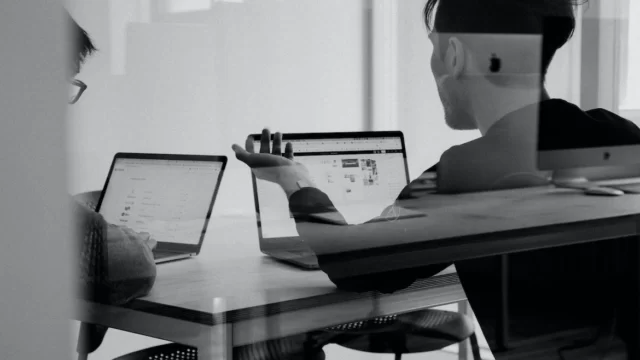ようこそ!メルカリスマ講座へ。
メルカリ出品を無知で始め、3ヵ月で50点の商品を販売することができました!
そんな私も出品作業をする際にいくつかのアプリを利用しています。
この記事を読めば、
- 便利なアプリを知れる
- 出品作業が楽になる
- 売り上げUP
間違いなしです!
いくつかのアプリを使ってみた中で、私が実際に便利だと思ったアプリのみを紹介していきます!
知っておかないと絶対に損するので最後まで見ていって下さ~い!
この記事はこんな人におすすめ
・メルカリ出品を始めたばかり
・出品しているが売れ残ってしまっている
・できるだけ楽して売りたい
今回私がオススメしたいのは、
- フリマカメラ
- Phonto
- メルメモ
の3つです!
1つずつ解説していきます。
フリマカメラ
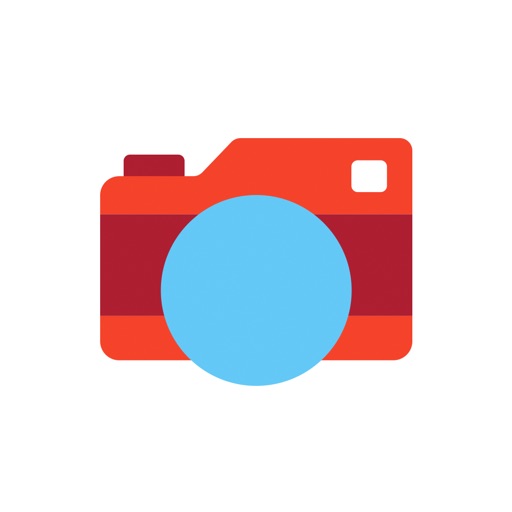
フリマカメラの主な機能は
- 画像に文字を入れる
- 複数画像を1枚にまとめる
- 画像にフレームを付ける
の3つです。
1.画像に文字を入れる
1つ目の機能は商品の画像に「Mサイズ」「新品」などの文字を入れることができます。

文字を入れる予定の場所(画像だと左下)は空けて写真を撮ると良いでしょう!
操作が簡単ですし、見やすくて可愛い文字を入れられるのでオススメです!
2.複数画像を1枚にまとめる
2つ目の機能は、4枚または9枚の画像を1枚にまとめることができます。
メルカリなどのフリマアプリでは掲載できる画像が10枚までと決まりがあります。
写真を撮りすぎて載せきれないときに、細部の写真4枚を1枚にまとめるとオシャレに仕上がり、全写真を掲載できます!
私はよく、傷んでいたり、汚れがついている細部の写真4枚をまとめて1枚にしています。

3.画像にフレームを付ける
3つ目の機能は、画像にフレームを付けることができます!

なぜフレームを付けるのかというと、【目立たせる為】です。
メルカリなどのフリマアプリでは、1枚目の写真で「いかにユーザーの目を止まらせることができるか。」が売れやすくする為のポイントです。
写真について詳しくはこちらをご覧ください。

自分の商品が他の商品の中に埋もれてしまっても、フレームが付いていると多少は目立たせることができるでしょう。
しかし、商品とフレームの色のバランスを上手くしないと、逆効果になってしまうこともあるのでやや難しいです。
私はこの機能よりも、1,2つ目の機能をメインで使っています。
Phonto

こちらも、フリマカメラと同じく、画像に文字を入れることができるアプリです!
なぜわざわざ使い分けるにかと言いますと、
- フリマカメラ→「サイズの挿入」
- Phonto→「ブランド名の挿入」
に長けているからです!
Phontoでは打った文字の色、字体を豊富なバリエーションの中から変更することができ、ブランドのロゴそっくりにすることも可能です。

(Lサイズはフリマカメラ、ユニクロはPhonto)
このように、ブランドそっくりのロゴも簡単に作ることができます!
私は個人的に、フリマカメラのサイズの字が好きなので使い分けています!

なんか可愛くないですか?(笑)
メルメモ

- 再出品をする時
- 取引メッセージを送る時
に使います。
1.再出品をする時
1つ目の機能は、再出品の作業を楽にすることができます!
商品説明文をアプリ内に保存しておき、簡単にコピー&ペーストすることができ、再出品にかかる時間を短縮することができます!
再出品は売り切る為には非常に重要な作業となりますので、その時間を短縮できるのはメリットが大きいです。
再出品について詳しくはこちら

2.取引メッセージを送る時
2つ目の機能は、文章のテンプレートを作ることができます!
メルカリで出品をしていると、購入者と取引メッセージでやり取りをする場面がよくあります。
だいたい送る文章は同じなので、一度テンプレを作って、あとはそれをコピーしてしまえばものすごく楽です!
取引メッセージについて詳しくはこちらから

同じ機能を使って、値下げ交渉のテンプレを作っておくのも良いかもしれませんね!
値下げ交渉のやり方についてはこちらから

まとめ
サイズ、フレーム挿入、複数画像をまとめる
ブランドそっくりなロゴ作成
よく送る文章をテンプレ化
この3つのアプリだけ使っていれば十分なので、まずはこれらを使ってバンバン売っていきましょう!